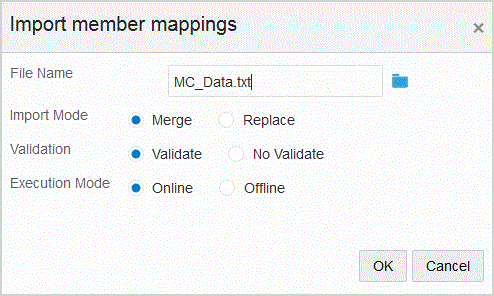Importación de asignaciones de miembros
Puede importar todas las asignaciones de miembros o una dimensión actual de un formato de archivo CSV y TXT seleccionado y, a continuación, crear asignaciones. La importación de asignaciones de miembros admite los modos de fusión o de reemplazo, junto con las opciones de validación o no validación para miembros objetivo.
Para importar asignaciones de miembros: